PCO
 FirstSergeant
FirstSergeant

1. Dùng chính ảnh Live Photo để làm hình nền động
Tính năng giúp người dùng có thể thu giữ lại những khoảnh khắc bằng 1 clip ngắn gọi là Live Photo, và bạn có thể dùng chính đoạn clip này để đặt làm ảnh nền động theo hướng dẫn sau:
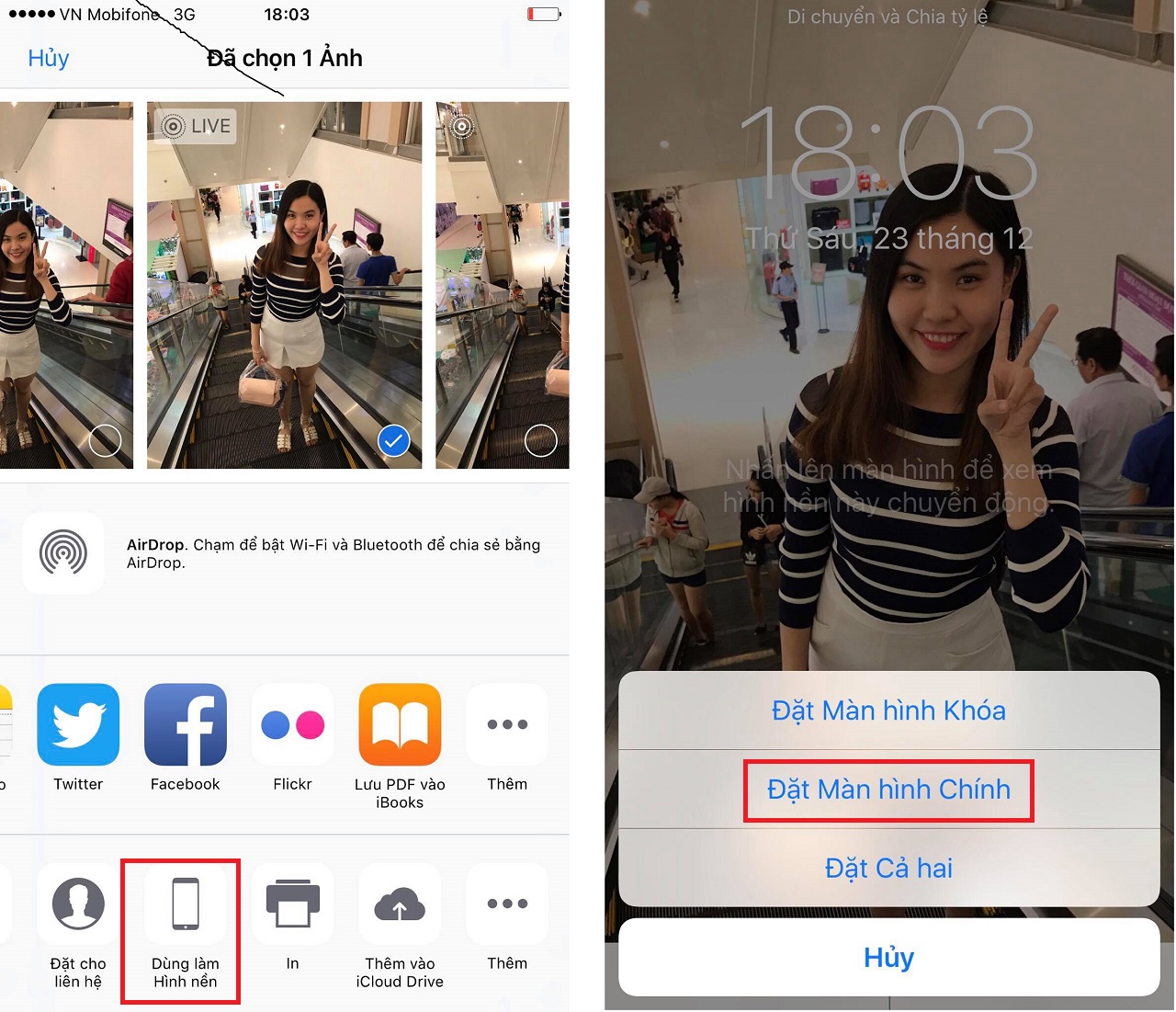
- Mở ảnh Live Photo > Dùng hình nền > Đặt màn hình chính.

3. Đóng nhiều tab trên Safari
Nếu bạn muốn tắt hàng loạt tab trên trình duyệt Safari thì có thể tham khảo cách sau:
- Nhấn giữ nút duyệt Tab > Đóng tất cả.

Trên phiên bản iPhone 7 Apple đã loại bỏ và thay thế hoàn toàn nút Home truyền thống thành phiên bản "cảm ứng lực". Tuy nhiên, nhiều người lại không quen điều này nên iOS 10 đã cung cấp cho bạn cách để tùy chỉnh độ rung của nút Home.
Bạn có thể thiết lập điều này bằng cách:
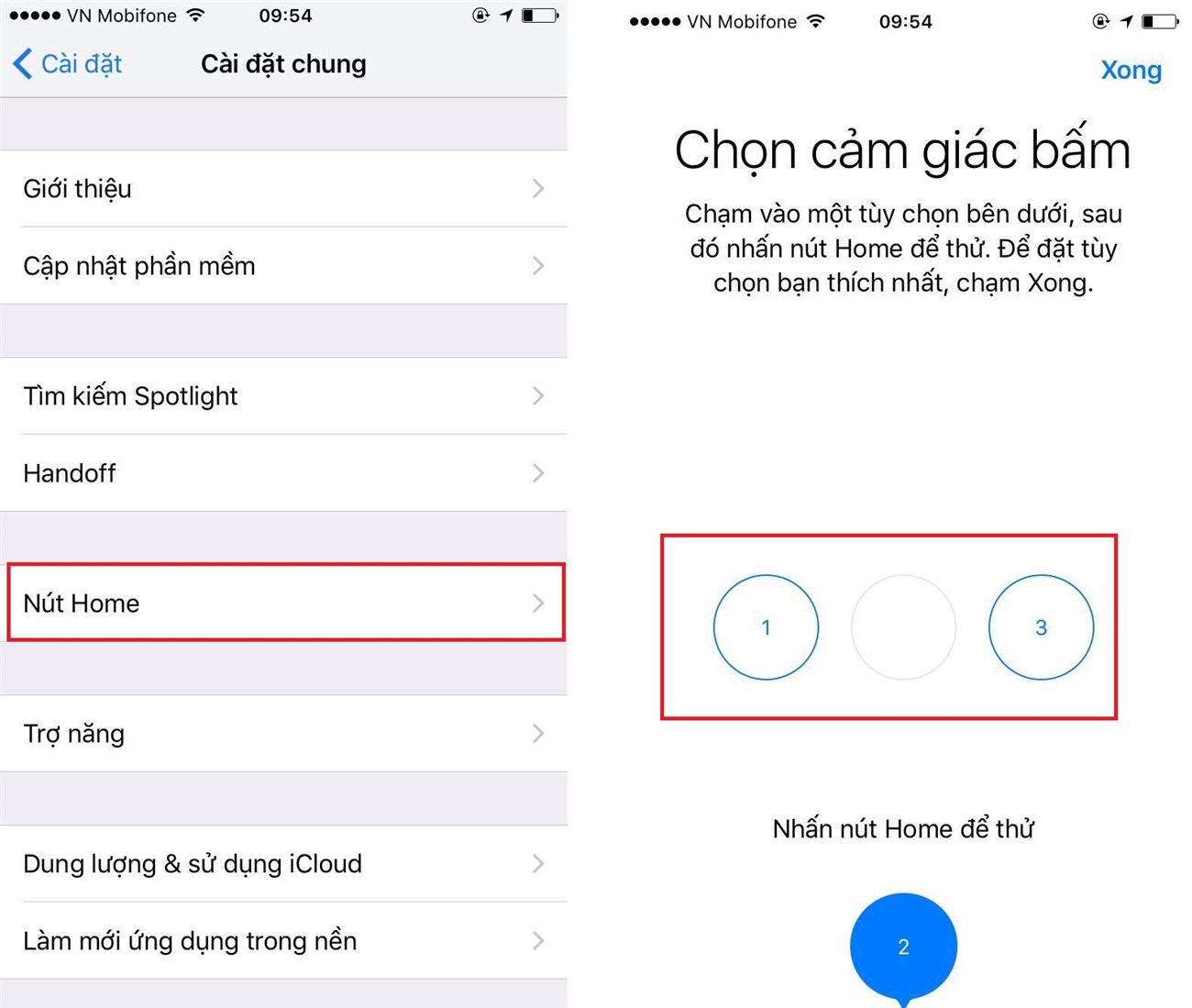
- Cài đặt > Cài đặt chung > Nút Home và sau đó bạn có thể tùy chọn được cảm giác bấm phím theo sở thích của mình.

Để chụp ảnh bằng Siri, trước tiên bạn cần khởi động trình hỗ trợ Siri bằng cách nhấn giữ phím Home trên iPhone hoặc nói Hey Siri nếu đã kích hoạt tính năng này.
Sau khi Siri đã được kích hoạt, bây giờ bạn có thể ra lệnh cho Siri:
- “Take a picture”
- “Take a Panoramic picture”
- “Take a Square picture"
6. Tìm kiếm ảnh thông minh trên iOS 10
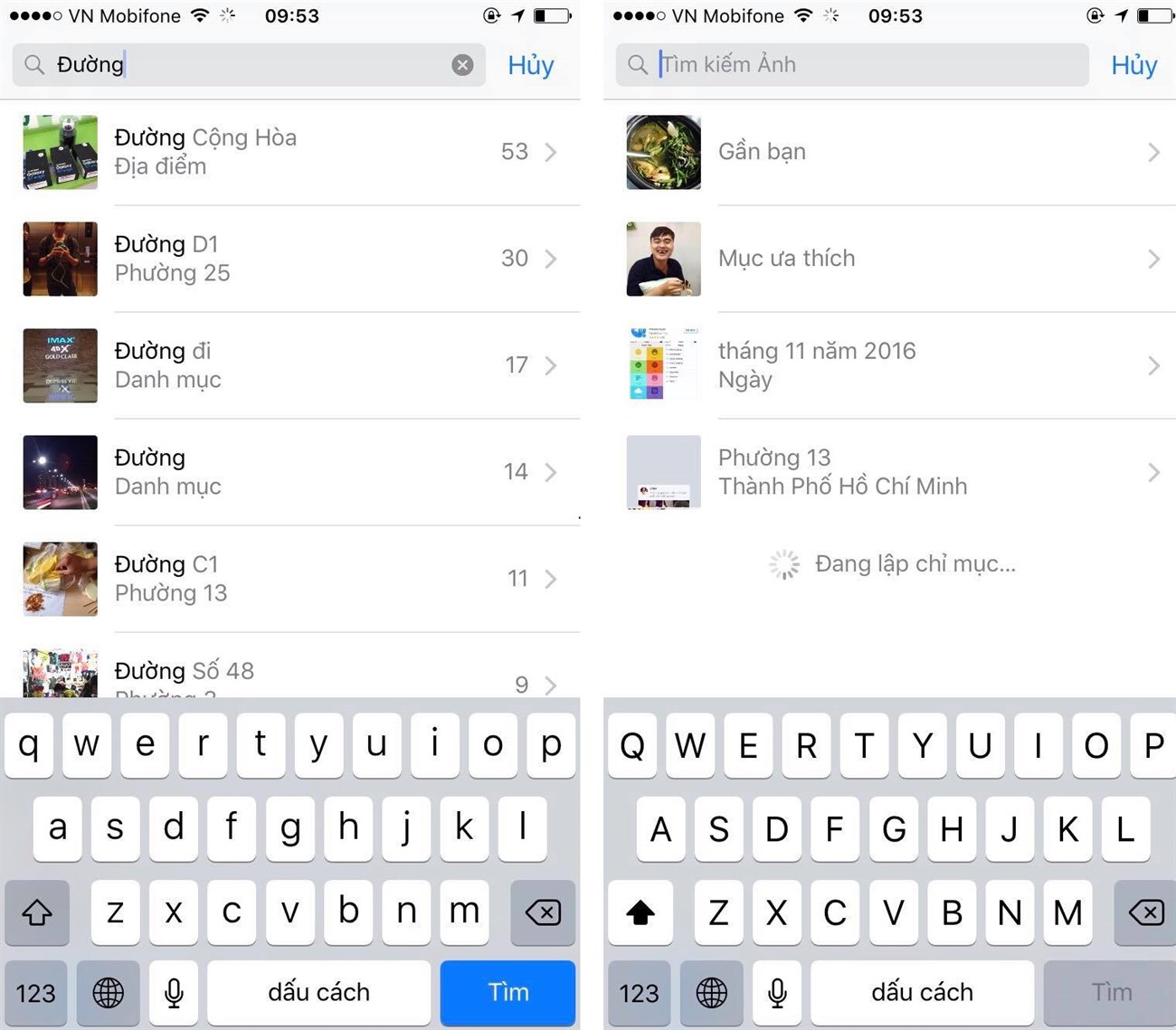
Ví dụ: Bạn gõ vào mục tìm kiếm từ khóa "đường" để có thể xem tất cả những bức ảnh được chụp tại 1 còn đường nào đó. Hoặc bạn có thể gõ "cây" để tìm kiếm những bức ảnh có liên quan đến cây cối.
7. Chặn quảng cáo trên iOS

Bước 1: Bạn vào Cài đặt > Chọn Wi-Fi.
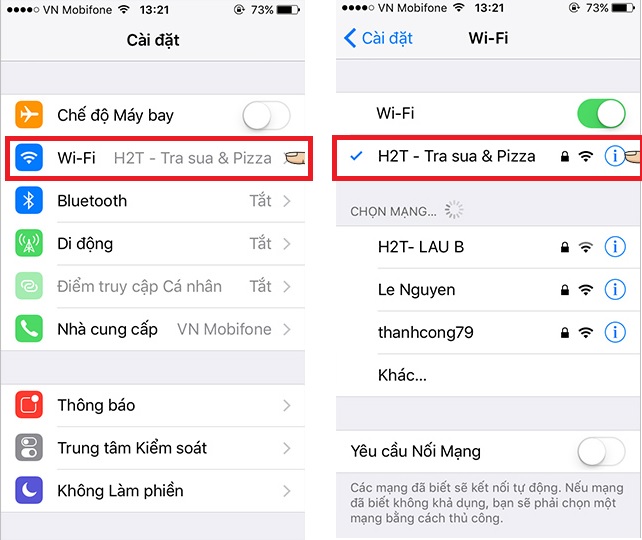
Bước 3: Chọn mục URL > Nhập vào địa chỉ sau:

- http://iphone.speedmeup.net (với iPhone)
- http://ipad.speedmeup.net(với iPad).
iOS 10 cho phép bạn kích hoạt tính năng "đọc" tên người gọi bằng trợ lý ảo Siri, điều này rất thuận tiện khi bạn đang bận điều gì đó không thể cầm điện thoại mà vẫn biết người gọi là ai.
Để kích hoạt tính năng này, bạn chỉ cần vào:
- Cài đặt > Điện thoại > Đánh dấu vào lựa chọn "Thông báo cuộc gọi".
Nếu bạn đang sử dụng iPhone đời 6S trở về sau thì có thể sử dụng tính năng 3D Touch để truy cập nhanh các cài đặt như pin, mạng, wifi ngay từ màn hình chính. Để làm được điều này bạn làm như sau:
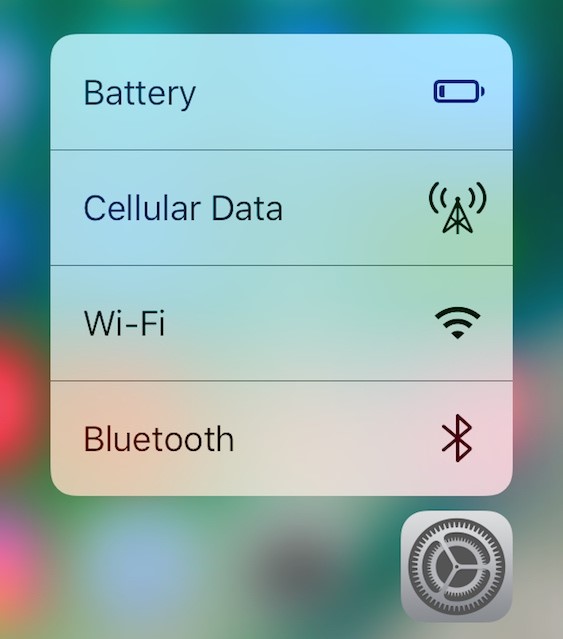
- Nhấn giữ vào biểu tượng Cài đặt > Lúc này trên màn hình sẽ hiển thị ra 1 số tình năng mở.
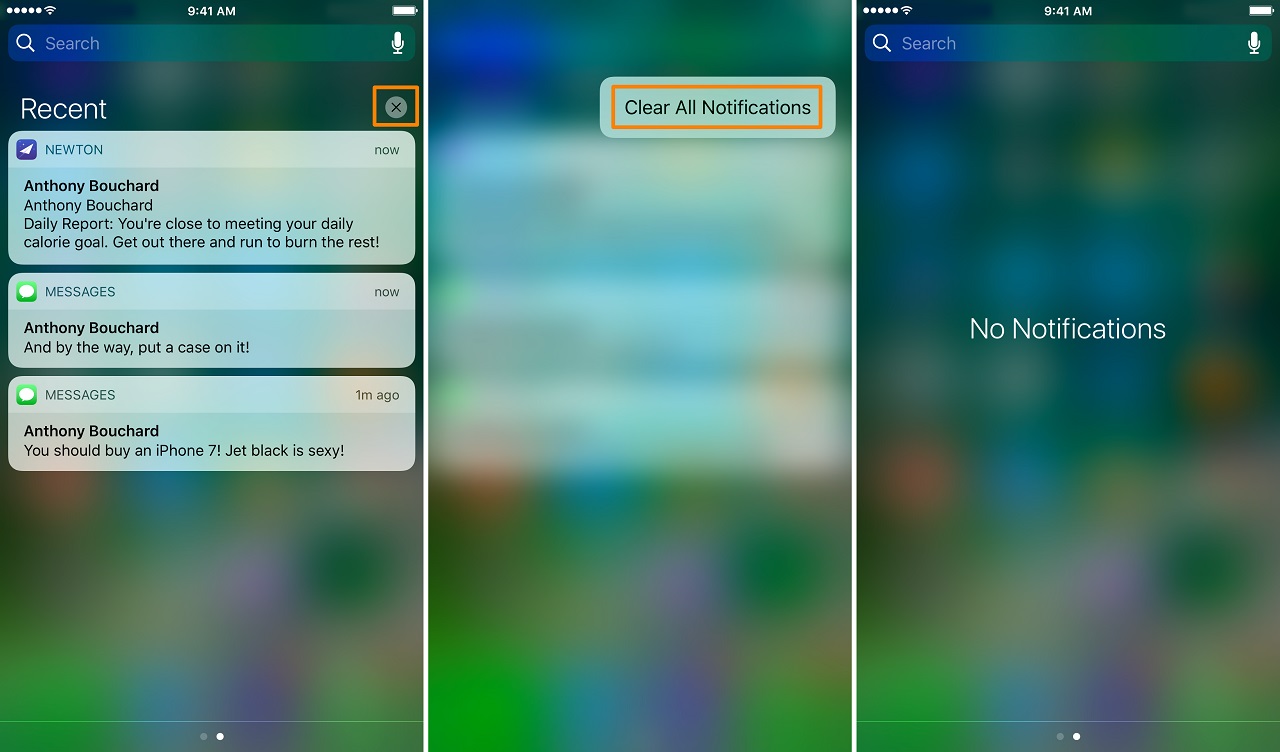
- Trên thanh thông báo > Nhấn giữ tay vào biểu tượng "X" để xóa toàn bộ các thông báo đang có.
11. Xem các ảnh liên quan dễ dàng

Nguồn: TGDD




 Silzedt
Silzedt
![[VNXF] Theme Digital – Sự lựa chọn hoàn hảo cho diễn đàn công nghệ hiện đại](https://cdn.vnxf.vn/data/assets/logo_default/theme-digital.png)
![[VNXF 2x] Best Statistics Pro – Thống kê nâng cao, tối ưu hiệu năng cho XenForo 1.1](https://cdn.vnxf.vn/data/assets/logo_default/beststatpro2x.png)



